Comment migrer BigCommerce vers Shopify
Publié: 2022-08-03En tant que propriétaire d'une petite entreprise, vous êtes toujours à la recherche de moyens de vous simplifier la vie. Une façon de le faire est de migrer de Bigcommerce vers Shopify.
Shopify est une plateforme qui facilite la création d'une boutique en ligne et offre de nombreuses fonctionnalités que BigCommerce ne possède pas.
Dans cet article de blog, nous vous expliquerons comment migrer votre boutique de BigCommerce vers Shopify. Nous couvrirons tout, de la création de votre compte Shopify au téléchargement de vos produits. Commençons!
Ce qui est couvert dans ce post :
- Pourquoi passer de BigCommerce à Shopify ?
- Les options du processus de migration et les aspects positifs et négatifs ?
- Migration à l'aide de l'application Store Importer
- Migration manuelle
- Migration à l'aide d'une solution de migration automatisée de paniers d'achat
- Engagez un développeur ou une agence
Pourquoi passer de BigCommerce à Shopify ?
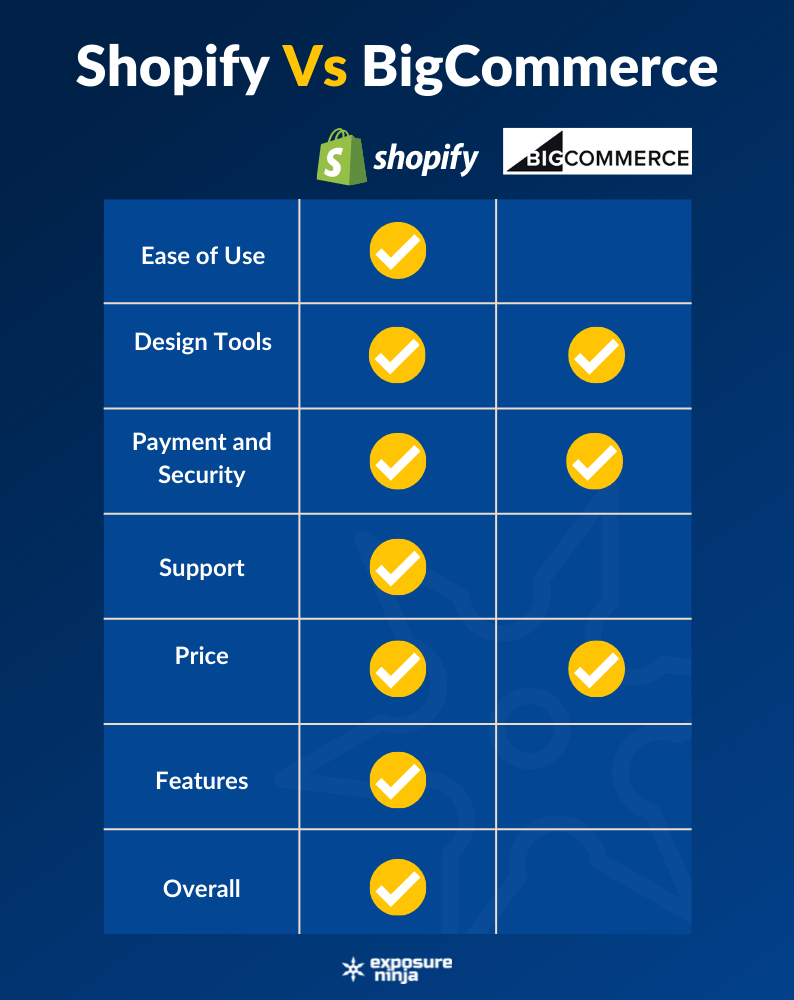
Le nombre d'utilisateurs ayant effectué des achats dans une boutique Shopify a augmenté de 52 % en 2020, a rapporté Shopify dans un communiqué de presse de 2021. Donc, si vous envisagez de déménager, vous serez en bonne compagnie.
Mais qu'est-ce qui rend la boutique Shopify si populaire auprès des marchands et des utilisateurs ? La réponse se trouve dans son interface facile à utiliser, son excellent support, sa vaste communauté de développeurs et le nombre de thèmes parmi lesquels les utilisateurs peuvent choisir.
Le résultat est une boutique en ligne d'aspect professionnel qui a été conçue dans l'esprit du commerce électronique et qui peut être configurée en aussi peu que 15 minutes.
Ici, nous explorons pourquoi vous devriez choisir Shopify spécifiquement sur un magasin BigCommerce et faire le changement.
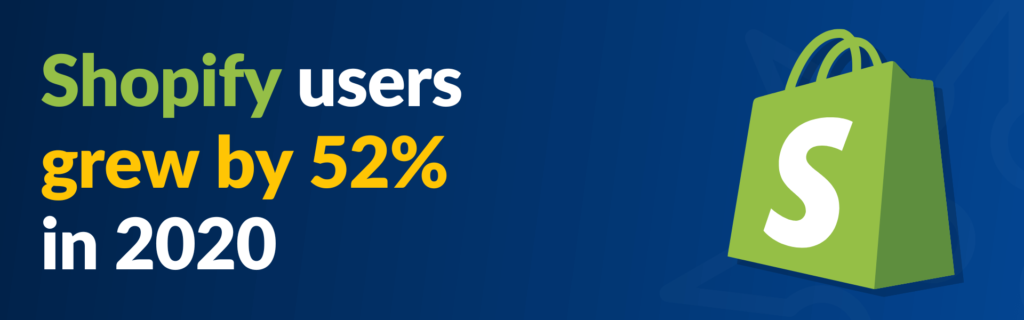
Source : Shopify annonce les résultats financiers du quatrième trimestre et de l'année 2020
C'est facile à utiliser
Comme nous l'avons déjà décrit, il est possible de mettre en place un magasin Shopify très basique en aussi peu que 15 minutes. Même s'il faudra beaucoup plus de temps pour le personnaliser à votre marque et personnaliser vos options, il s'agit toujours d'une interface facile à utiliser.
La configuration de votre boutique Shopify est plus facile qu'une boutique BigCommerce. En effet, Shopify est légèrement moins flexible que BigCommerce.
À moins que vous ne soyez une grande entreprise avec une équipe de développeurs, Shopify devrait avoir toutes les fonctionnalités dont vous avez besoin et vous devriez le trouver plus facile à utiliser.
Il a de grandes options de conception
Aucune des deux plates-formes ne propose de nombreux thèmes gratuits, mais Shopify propose de nombreux thèmes supplémentaires que vous pouvez payer. Leur prix varie, vous en trouverez donc probablement un qui correspond à votre budget.
BigCommerce propose également de nombreux thèmes payants - plus que Shopify, mais ils sont moins bien conçus et ne sont souvent que de légères variations les uns des autres.
En général, la facilité d'utilisation de Shopify signifie que les thèmes sont beaucoup plus faciles à personnaliser et à modifier pour créer une boutique en ligne qui vous est personnelle.
N'engagez pas une agence de conception Web avant d'avoir lu cet eBook
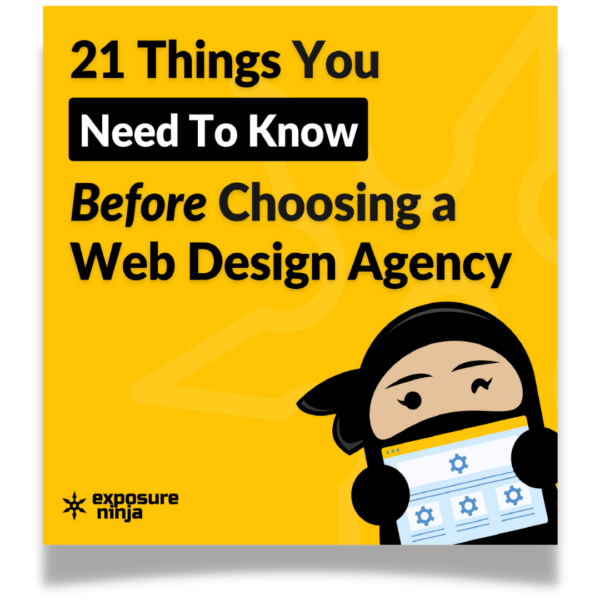
Idéal pour la sécurité et de nombreuses options de paiement
BigCommerce et Shopify sont à égalité ici avec de nombreuses options de paiement comme Apple Pay, Google Pay, Paypal, Visa, Mastercard et AMEX.
Les deux sont faciles à configurer et sont livrés avec le certificat SSL en standard.
Le support est incomparable
Les magasins Shopify et BigCommerce vous donnent accès à un support client 24h/24 et 7j/7 par téléphone et chat en direct. Ils ont tous les deux un excellent centre d'aide avec beaucoup de contenu vidéo utile.
La fonctionnalité hors concours de Shopify est la façon dont leur tableau de bord de site Web intuitif se connecte à leur centre d'apprentissage aux points appropriés.
Grâce à sa popularité, il existe une infinité de ressources et de forums communautaires pour vous aider à vous repérer.
Il a une structure de prix flexible.
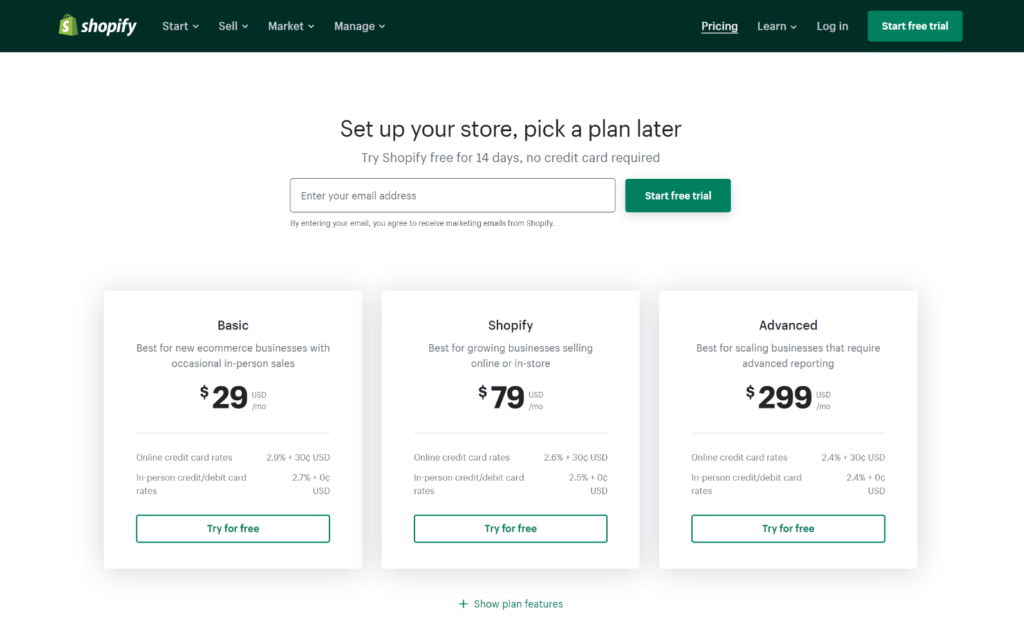
Source : Plans tarifaires de Shopify
Shopify propose cinq plans tarifaires, dont trois plans de base plus une option Lite et Shopify Plus pour les grandes entreprises.
Shopify Lite n'est pas la meilleure option si vous recherchez une plate-forme de commerce électronique complète, mais elle est utile si vous avez déjà un site Web de base auquel vous souhaitez ajouter un bouton de paiement.
Alors que les options de tarification pour un magasin Shopify ne sont pas très différentes de BigCommerce (chaque plan est seulement 99p par mois moins cher que son équivalent BigCommerce), Shopify est livré avec plus de fonctionnalités, ce qui nous amène à notre point suivant.
Il y a beaucoup de fonctionnalités intéressantes
BigCommerce a plus de fonctionnalités intégrées que Shopify, mais grâce à sa boutique d'applications et à ses partenaires Shopify, Shopify offre plus de possibilités.
Avec Shopify 2.0, il est possible d'inclure une méta description dans chaque page de produit, des URL personnalisables, des créateurs de cartes de réduction et des analyses pour suivre les performances.
Bien que Shopify n'ait pas été conçu à l'origine avec le référencement à l'esprit, il est certainement possible d'optimiser votre boutique Shopify pour le référencement. Bon nombre des nouvelles fonctionnalités intéressantes de la boutique Shopify 2.0 vous y aideront.
Vous voulez l'essayer par vous-même ? Regardez notre vidéo sur l'optimisation SEO Shopify.
Pour résumer, si vous êtes satisfait de votre boutique BigCommerce, il n'y a pas de raison majeure de passer de BigCommerce à Shopify. Cependant, si vous êtes une petite ou moyenne entreprise et que vous trouvez BigCommerce un peu maladroit et difficile à utiliser, alors un passage à la migration Shopify pourrait être une bonne option pour vous.
Les options du processus de migration et les aspects positifs et négatifs ?
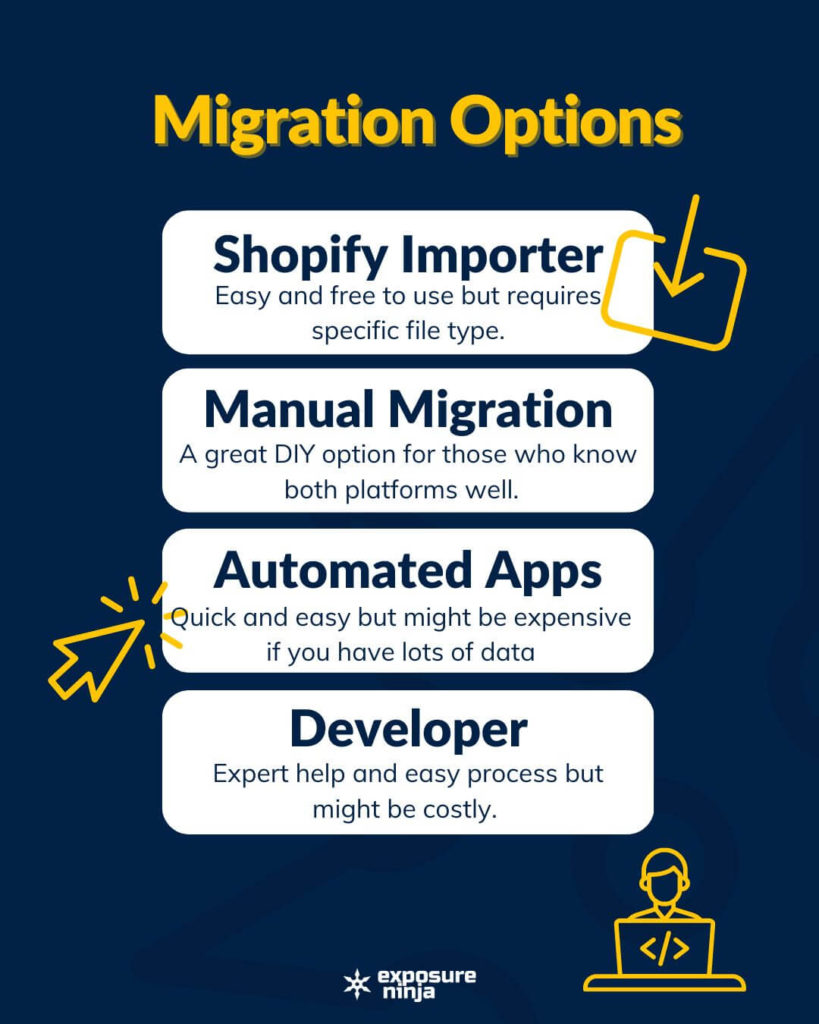
Si vous êtes ici, vous envisagez déjà de migrer BigCommerce vers Shopify. Si tel est le cas, c'est une bonne idée de comprendre vos options avant de commencer. L'option que vous choisissez dépend du temps, de l'argent et de l'expertise que vous êtes prêt à consacrer à la migration de Shopify. Nous vous recommandons de lire les quatre options avant de prendre votre décision.
Ici, nous allons jeter un coup d'œil sur les avantages et les inconvénients de chaque option avant d'examiner plus en profondeur le processus pour chacune.
1. Utilisez l'application Shopify Store Importer
C'est probablement la meilleure option polyvalente si vous recherchez quelque chose de rentable, facile et rapide.
Points positifs
- C'est juste quelques étapes simples
- C'est plus facile que le processus manuel
- C'est gratuit.
Négatifs
- Vous devrez être en mesure d'exporter un "fichier XML de tout le contenu" pour ce faire. Si votre boutique en ligne ne dispose pas de cette fonctionnalité, vous devrez envisager d'autres options.
- Bien qu'il s'agisse d'un processus simple, vous comptez sur l'assistance de Shopify si les choses ne se déroulent pas comme prévu.
2. Migration manuelle
Vous pouvez importer des données manuellement si vous connaissez à la fois les plates-formes de magasin BigCommerce et Shopify.
Points positifs
- C'est totalement gratuit
- Il est sécurisé et complet car vous contrôlez la migration de vos données.
Négatifs
- Pour bien faire cela, cela prend du temps et nécessite un œil méticuleux
- Cela peut nécessiter des recherches supplémentaires sur chaque plate-forme car la probabilité d'erreurs est élevée.
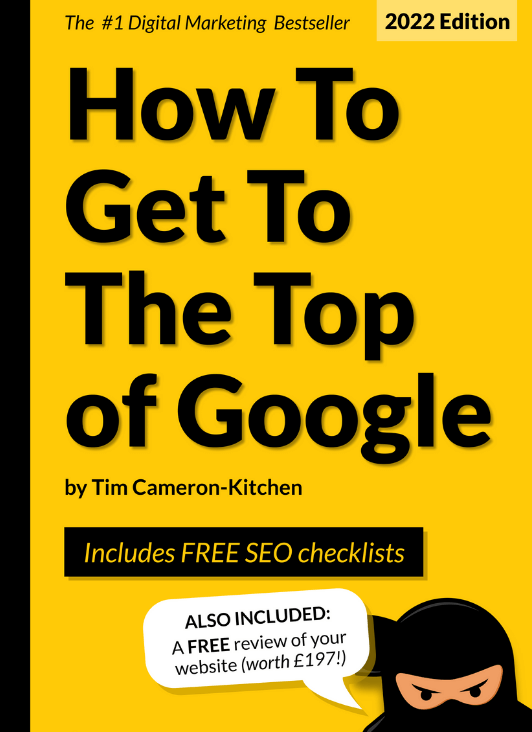
Accédez au sommet de Google gratuitement
3. Utilisez une application Store Importer
Il existe plusieurs outils de migration BigCommerce vers Shopify disponibles. Quelques exemples sont LitExtension & Matrixify (anciennement Excelify). Pour cet article, nous examinerons Cart2Cart.
Points positifs
- Habituellement, seulement quelques étapes courtes pour une migration complète de Shopify
- Des conseillers techniques sont à votre disposition
- Susceptible d'avoir une bonne sécurité
- Il est facile à utiliser pour un débutant.
Négatifs
- Le coût est normalement basé sur la quantité de données produit, il peut donc devenir coûteux si vous avez une grande importation de données de magasin en ligne
- Il est toujours possible que des erreurs se produisent.
4. Engagez une agence ou un développeur
C'est une excellente option si vous manquez de temps et que vous pouvez vous le permettre. Vous avez peut-être déjà quelqu'un avec qui vous travaillez qui peut le faire pour vous.
Points positifs
- Le développeur ou l'agence fera probablement tout le gros du travail, donc cela peut être une expérience sans stress
- Ils sont susceptibles de fournir une période de garantie ou plusieurs séries de commentaires pour s'assurer que le travail est terminé.
Négatifs
- Cela peut coûter cher
- Vous devrez peut-être vérifier l'importation des données et stocker les données pour vous assurer que la migration Shopify répond à vos exigences.
Migration à l'aide de l'application Store Importer
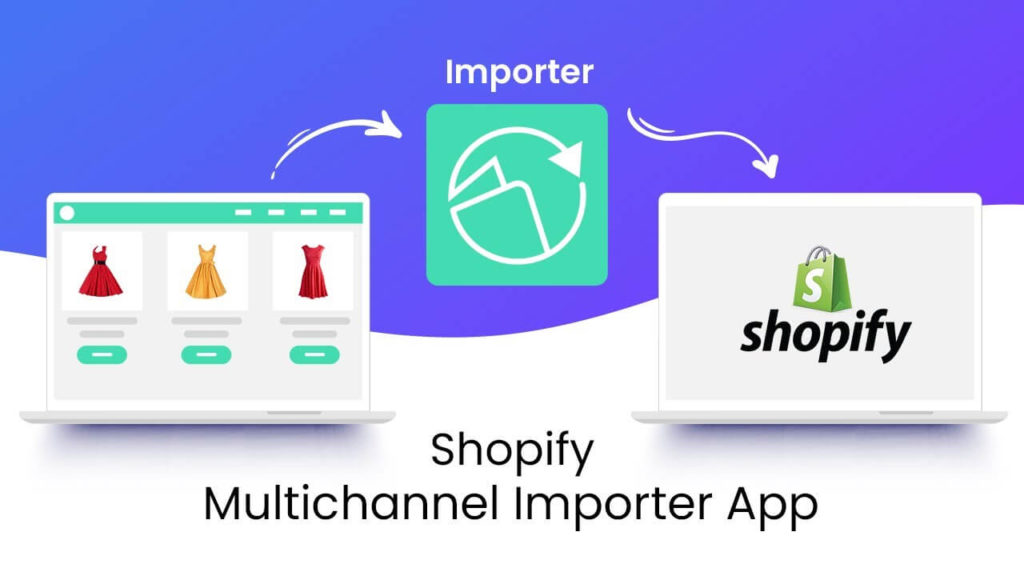
Source : boutique d'applications Shopify
Si vous ne savez pas par où commencer, nous vous recommandons en premier lieu de consulter l'outil de migration gratuit fourni avec Shopify. Si cela vous convient, c'est de loin l'option la plus rapide, la plus simple et la moins chère.
Ensuite, nous vous guiderons à travers les étapes simples que vous devez suivre pour migrer BigCommerce vers Shopify à l'aide de l'outil de migration Shopify.
La première étape
Exportez les données de votre magasin, les données de commande et les données client de BigCommerce. Vous devrez faire ces choses séparément pour créer trois fichiers d'importation CSV individuels.
Exportez vos données produit depuis BigCommerce
- Depuis votre tableau de bord BigCommerce, accédez à Produits > Exporter.
- Sous Options d'exportation de modèle et de format de fichier, sélectionnez Par défaut et cliquez sur Continuer.
- Dans la boîte de dialogue Produits qui s'affiche, cliquez sur Exporter mes produits vers un fichier CSV, puis cliquez sur Fermer. Un fichier CSV contenant vos données produit est enregistré sur votre ordinateur.
- Sous Options d'exportation de modèle et de format de fichier, sélectionnez Modification en bloc et cliquez sur Continuer.
- Cliquez sur Exporter mes produits vers un fichier CSV, puis cliquez sur Fermer. Un deuxième fichier CSV contenant des détails supplémentaires sur le produit et des données de variante est enregistré sur votre ordinateur.
Exportez vos données de commande depuis BigCommerce
- Depuis votre tableau de bord BigCommerce, accédez à Commandes > Exporter.
- Sous Options d'exportation de modèle et de format de fichier, sélectionnez Par défaut et cliquez sur Continuer.
- Dans la boîte de dialogue Commandes qui s'affiche, cliquez sur Exporter mes commandes vers un fichier CSV et cliquez sur Fermer. Un fichier CSV contenant les données de votre commande est enregistré sur votre ordinateur.
Exportez vos données clients depuis BigCommerce
- Depuis votre tableau de bord BigCommerce, accédez à Clients > Exporter.
- Sous Options d'exportation de modèle et de format de fichier, sélectionnez Par défaut et cliquez sur Continuer.
- Dans la boîte de dialogue Exportation des clients qui s'affiche, cliquez sur Exporter mes clients vers un fichier CSV et cliquez sur Fermer. Un fichier CSV contenant vos données client est enregistré sur votre ordinateur.
Deuxième étape
Importez des données dans Shopify.
- Depuis votre interface administrateur Shopify, cliquez sur Applications > Store Importer.
- Sur la page Importer vos données dans Shopify, choisissez BigCommerce dans le menu déroulant.
- Sous Télécharger des fichiers, cliquez sur Ajouter un fichier et sélectionnez vos fichiers exportés. Vous pouvez sélectionner autant de fichiers CSV que nécessaire. Lors de l'importation de produits, vous devez ajouter les fichiers exportés pour les modèles par défaut et de modification en bloc pour que les données soient importées correctement.
- Cliquez sur Continuer l'importation > Importer.
Troisième étape
C'est ça! Votre migration BigCommerce vers Shopify devrait être terminée.
Vous n'obtenez pas assez de trafic ?
Vous ne convertissez pas assez de prospects ?
Obtenez un examen gratuit de votre marketing et de votre site Web par notre équipe d'experts en marketing numérique, d'une valeur de 197 £.

Oh, avons-nous dit que c'était GRATUIT?
C'est une bonne idée de vérifier que l'importation de vos données a fonctionné comme vous le souhaitiez avant de continuer. Parcourez votre boutique en ligne page par page et vérifiez que vos produits sont en place ainsi que toutes les données de variantes telles que les couleurs et les tailles.
C'est également une bonne idée de vérifier que les données telles que vos commandes et vos clients ont été entièrement transférées.
Shopify a compilé une liste de résultats potentiels suite à votre migration BigCommerce vers Shopify, que nous examinerons ensuite.
Importation réussie avec modifications
Si votre importation est réussie, il n'y a rien d'autre à faire que ce que nous avons suggéré et vérifiez que l'importation de vos données a bien été effectuée dans votre magasin cible.
Si vous devez apporter des modifications, vous pouvez modifier les informations importées en cliquant sur "Afficher les éléments" dans la section de révision du résumé de l'importation.
Commandes historiques
Les commandes importées depuis votre ancienne plateforme sont migrées vers votre boutique Shopify. Ces commandes sont automatiquement mises au statut « Archivées ». Vous pouvez les désarchiver, mais vous ne pourrez rien faire avec eux que vous ne pouvez pas faire avec les commandes créées dans une boutique Shopify.
Certains produits ou clients n'ont pas pu être importés
Si certains de vos produits ou clients n'ont pas été importés, vous pouvez les ajouter manuellement.
Si deux clients ou plus partagent une adresse e-mail ou un numéro de téléphone, seule la dernière entrée client créée est importée.
Les produits sont importés mais non publiés
Si vous aviez des produits dans BigCommerce qui étaient configurés pour être masqués, ils seraient importés dans Shopify en tant que masqués. Si vous ne souhaitez pas qu'un produit soit masqué, rendez-le disponible pour les canaux de vente de votre choix.
Échec de l'importation des variantes de produit
Vous devrez utiliser le processus de migration manuelle pour ajouter des variantes de produit. Cela signifie que si vous avez un produit qui comprend différentes options de taille et de couleur, vous devrez ajouter chaque variante manuellement. Il en est de même pour les dimensions. Vous devrez les ajouter à la description de votre produit.
Produits numériques
Il est possible de migrer les téléchargements numériques, mais ils ne seront pas publiés automatiquement. Pour les données produit en téléchargement numérique, téléchargez l'application Téléchargements numériques et suivez les étapes.
Migration manuelle
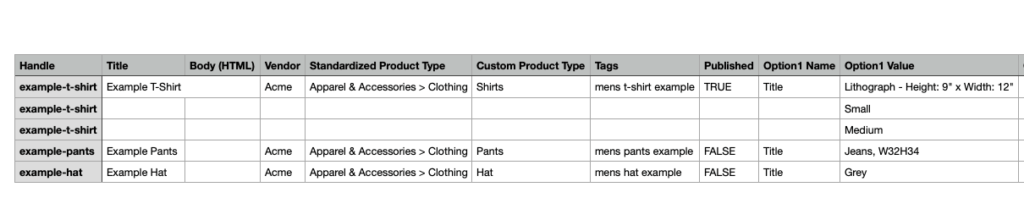
Shopify a couvert ce processus plus en détail sur son site Web. Comme nous l'avons mentionné, cela peut être un long processus qui nécessite une bonne compréhension des deux plates-formes pour bien faire les choses. Avant de plonger, lisez notre bref résumé de chaque étape ci-dessous pour comprendre comment migrer manuellement BigCommerce vers Shopify.
Étape 1 : Configurez vos paramètres d'administration de base
Vous devez compléter les bases avant de commencer votre migration BigCommerce vers Shopify. Passez en revue ces considérations par Shopify, complétez la configuration de votre boutique et assurez-vous d'avoir des identifiants pour le personnel qui en a besoin.
Étape 2 : Organisez vos données
Décidez à l'avance des produits, des clients, des commandes et de toute autre donnée dont vous aurez besoin sur votre nouveau site. Moins vous pouvez vous déplacer, plus le processus sera facile.
Une fois que vous avez décidé cela, compilez tout dans des fichiers CSV.
Étape 3 : Importer des produits à l'aide d'un fichier CSV
Si vous avez exporté des fichiers depuis BigCommerce, vous devrez vérifier si le format de fichier CSV correspond au format requis par Shopify. Vous pouvez lire les instructions complètes d'importation de produits ici.
Étape 4 : Importer des clients à l'aide d'un fichier CSV
Vous ne pouvez importer que des fichiers clients de 1 Mo ou moins, vous devrez donc peut-être utiliser plusieurs fichiers ou limiter votre liste de clients. Vos clients devront également être invités à enregistrer leurs comptes dans votre nouvelle boutique en utilisant les adresses e-mail que vous avez importées. Trouvez des instructions complètes ici.
Étape 5 : Organisez vos produits après la migration
Passez en revue tous vos produits, y compris les descriptions de produits et les méta-descriptions, créez des collections, un menu déroulant et familiarisez-vous avec votre inventaire.
Étape 6 : Choisissez votre thème
Cela devrait être simple. Ajoutez simplement le thème de votre choix dans la boutique de thèmes Shopify.
Étape 5 : Configurez votre domaine
Achetez un domaine via la boutique Shopify ou redirigez votre domaine existant.
Migration à l'aide d'une solution de migration automatisée de paniers d'achat
Ce moyen simple et rapide de terminer votre migration Shopify supprime une grande partie de l'effort manuel. Plusieurs applications d'importation font un travail similaire, donc celle que vous choisissez doit dépendre de votre budget et du niveau d'assistance dont vous avez besoin. Assurez-vous de rechercher et de choisir celui qui vous convient et qui a de bons avis clients.
Deux options sont LitExtension & Matrixify (anciennement Excelify), mais ici, nous examinerons Cart2Cart car ils ont d'excellentes critiques Trustpilot.
Étape 1 — Sélectionnez votre panier source
Vous devrez fournir l'URL existante de votre magasin, puis remplir quelques détails sur votre magasin source pour établir la connexion.
Étape 2 — Connectez votre magasin cible
Votre boutique cible est votre boutique en ligne Shopify. Vous devrez fournir la nouvelle URL que vous avez configurée pour cela. Vous pourrez changer de domaine plus tard.
Étape 3 — Sélectionnez les données que vous souhaitez migrer
Parcourez vos données, faites correspondre celles que vous souhaitez importer dans les données de votre magasin cible et sélectionnez les options supplémentaires dont vous avez besoin.
Étape 4 — Lancez l'outil de migration
Exécutez une migration de démonstration gratuite pour voir comment l'outil fonctionne. Si vous êtes satisfait, exportez les données complètes du produit et importez les données à l'aide de Cart2Cart.
Étape 5 — Vérifiez vos données importées
Nous vous recommandons de revérifier votre boutique pour vous assurer que votre migration BigCommerce vers Shopify a fonctionné comme prévu. Vous devrez peut-être parcourir vos pages et ranger toutes les variantes ou descriptions de produits.
Engagez un développeur ou une agence
Lorsque vous êtes prêt à déplacer les données de votre boutique WooCommerce de l'ancien site vers un nouveau, embaucher une agence ou un développeur est le moyen le plus simple.
De nombreux facteurs entrent en jeu dans le choix du développeur ou de l'agence qui assurera le bon déroulement de ce processus, tels que leur expérience avec les deux plates-formes, leurs procédures de sécurité ou leur support après-vente.
Voici quelques éléments à prendre en compte lorsque vous choisissez qui effectuera votre migration.
Développeur ou agence ?
Si vous cherchez simplement quelqu'un pour migrer BigCommerce vers Shopify, choisir un développeur peut être une option moins chère et plus rapide car ils peuvent facilement être trouvés sur des plateformes comme Fiverr.
L'avantage de choisir une agence est d'avoir accès à toute une équipe d'experts, y compris des concepteurs et des experts en référencement. Ainsi, si vous recherchez une manière plus globale de configurer votre nouvelle boutique en ligne, une agence est un excellent moyen de s'assurer qu'elle est optimisée pour l'expérience utilisateur et le référencement.
Écoutez notre podcast sur Shopify SEO pour les débutants si vous souhaitez l'essayer vous-même.
Quel est votre budget ?
Comme mentionné, choisir une agence vous donne accès à une équipe d'experts. Cela signifie souvent que leurs coûts seront plus élevés que s'ils n'étaient qu'un indépendant.
S'il est possible de gérer vous-même votre projet de migration Shopify, trouver un développeur peut être légèrement plus rentable.
Bien sûr, certains développeurs sont coûteux et certaines agences sont très raisonnables, vous devez donc choisir l'option qui vous convient.
Vous avez un petit budget mais vous avez besoin de SEO et de design ? Cela vaut peut-être la peine de se tourner vers une agence abordable. Vous avez un budget plus important mais vous avez juste besoin d'un développeur ? Recherchez-en un avec d'excellentes critiques et une expérience pertinente, même s'ils sont un peu plus coûteux.
Sont-ils un partenaire Shopify ?
Si une agence ou un développeur est un partenaire Shopify, cela signifie qu'il a travaillé avec plusieurs magasins de commerce électronique Shopify et qu'il est susceptible de bien comprendre la plate-forme.
Consulter la page Shopify Experts est un bon point de départ, mais vous devrez d'abord configurer l'URL de votre boutique Shopify.
Peuvent-ils vous montrer des critiques ?
Si vous ne trouvez pas d'avis pour le développeur sur la plate-forme sur laquelle vous les avez trouvés ou via Google ou Trustpilot, n'ayez pas peur de leur demander.
Choisir un développeur ou une agence avec de bonnes critiques peut vous rassurer et vous aider à comprendre leur expérience avec les données BigCommerce et Shopify.
Offrent-ils un service après-vente ?
Renseignez-vous auprès de votre développeur ou de votre agence sur leur service après-vente. Ils fourniront probablement une période de garantie ou offriront plusieurs séries de commentaires.
C'est très bien car si quelque chose ne va pas avec votre migration BigCommerce vers Shopify, vous ne serez pas laissé seul pour le réparer. Si aucun service après-vente n'est offert, vous voudrez peut-être chercher ailleurs.
Combien de temps pouvez-vous offrir ?
Vous pourriez avoir besoin de votre développeur ou de votre agence pour tout faire pour vous du début à la fin avec une contribution minimale de votre part. Si tel est le cas, une agence avec un chef de projet est potentiellement une meilleure option pour vous.
Plus vous pouvez fournir d'informations à l'avance, plus le processus sera facile. Par exemple, si vous pouvez aider à répertorier les produits, les clients et les commandes que vous faites et que vous n'avez pas besoin de migrer à l'avance, cela évitera toute confusion et conduira à un processus plus fluide.
Si vous manquez de temps, créez un brief pour votre développeur décrivant clairement vos attentes et quel est votre résultat idéal.
Vous souhaitez travailler avec une équipe d'experts Shopify qui peuvent améliorer l'expérience de votre boutique en ligne ? En savoir plus sur les services de commerce électronique d'Exposure Ninja pour les boutiques en ligne Shopify (à la fois le développement de sites Web et le référencement Shopify).
